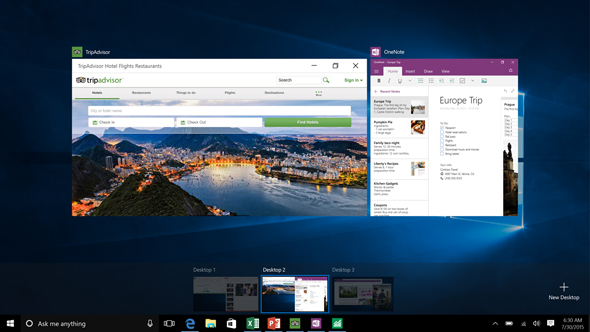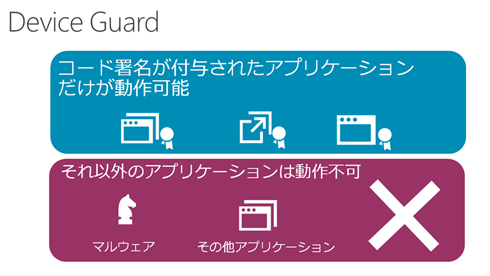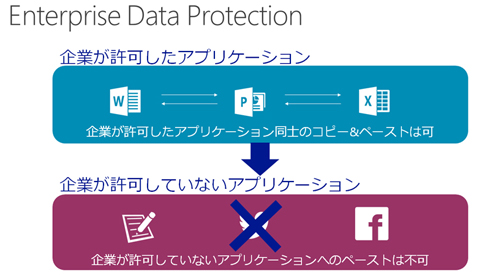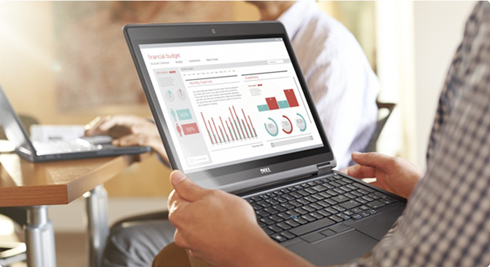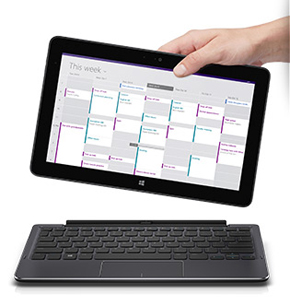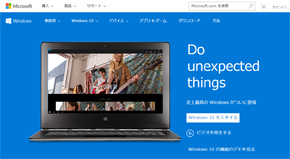平日なのにオフィスが空っぽ? 日本マイクロソフトの「テレワーク週間 2015」が想像以上に本気だった
平日なのに、ほとんどの社員が会社に来ない――そんなユニークな取り組みを行っている会社がある。言わずと知れた社員数2300人超の大企業・日本マイクロソフトだ。
“空っぽオフィス”の正体は、同社が2012年から実施している「テレワーク週間」。この期間中は、モバイルワークや在宅勤務などのテレワークを全社的に推奨し、社員ができるだけ社外で働くように定めている。中でも各部門で設定した「コア日」には、社員のほとんどがオフィス以外の場所で働いたという。
「私がたまたまコア日に出社したところ、オフィスにほとんど人がいなかった。むしろ出社している人のほうが圧倒的にマイノリティーでした」。日本マイクロソフトでWindowsのマーケティングを手掛けている古川淳一さんはこう話す。
古川さんによれば、今期のテレワーク週間は、政府が目標として掲げる「雇用型在宅型テレワーカー数の増加」の方針に沿った形で、651法人と連携して実施。日本マイクロソフトも自らテレワークを実践し、学び、論議しながら他法人を応援/協力することを目的として取り組んだという。
「テレワーク期間中もSkype for Businessなどを活用し、いつも通り他の社員とコミュニケーションしながら仕事しました。直接顔を合わせてはいませんが、業務や会議の生産性が落ちなかったのが印象的でした」と古川さんは振り返る。
また、マイクロソフトが7月にリリースしたばかりの「Windows 10」も、このようなワークスタイルの変化に対応した新しいOSとして導入が進んでいるという。以下では古川さんの解説をもとに、Windows 10がモバイルワークをどのように支援するかを見ていこう。
Windows 10は「新しい働き方」にどう対応する?
古川さんによれば、Windows 10が企業のワークスタイルを変えるのに役立つ理由は2つある。1つは、モバイル環境での業務そのものをスムーズにすること。もう1つは、モバイルワークで利用する端末のセキュリティを強化することだ。
モバイルワークを快適にする「Continuum」「仮想デスクトップ」機能
まずは前者から見ていこう。Windows 10は従来のバージョンと異なり、PC/タブレット/スマートフォンといったあらゆる端末で共通のOSを利用できるよう設計されている。つまりビジネスパーソンにとっては、1つのアプリケーションを複数のデバイスで同期しながら、同じ体験で使い分けられるメリットがある。
また、このメリットを一層引き立てるのが、Windows 10で初めて搭載されたユーザーインタフェース(UI)調整機能「Continuum」だ。
Continuumは、PCとしてもタブレットとしても使える「2-in-1端末」の使用時に、キーボードの着脱だけで「PCモード」「タブレットモード」を自動で切り替える機能。タブレットモードでは各種アプリケーションが自動で全画面表示となり、タッチ操作で扱いやすいよう最適化される。つまり、自宅やカフェではPCとして使い、移動中の電車内ではタブレットとして使う――といった“使い分け”がスムーズにできるようになる。
そして、もう1つの目玉機能が「仮想デスクトップ機能」だ。この機能を使えば、1つの端末で複数のデスクトップ画面を立ち上げられる。つまり、1つのデスクトップは資料作成を行い、もう1つのデスクトップでプレゼンを行う……といった具合で、利用シーンごとにデスクトップを使い分けられるようになっている。
モバイルワーク中のセキュリティを強化する3つの機能
このようにWindows 10には社員の多様な働き方を支援する機能がある反面、モバイルワーク中のデバイスのセキュリティリスクを懸念する企業も多いだろう。そんな懸念に応えるべく、Windows 10ではさまざまなセキュリティ/管理機能が用意されている。
その1つが「生体認証」だ。Windows 10は、「Windows Hello」という生体認証機能を標準搭載し、指紋リーダーなどを内蔵しているPCはもちろん、外付けの生体認証デバイスを取り付けたPC/タブレットでも、専用ソフトウェアを追加することなく簡単に生体認証を行えるようになっている。
また、生体認証システムを通じて各種アプリケーションやWebサービスへのログインを行える「Microsoft Passport」機能も標準搭載。これらの仕組みにより、端末の紛失・盗難などに遭った際も、第三者から業務アプリケーション内のデータを盗み見られることを未然に防げるというわけだ。
次のポイントは「デバイスの保護」だ。Windows 10は、企業が事前に設定したポリシーに基づき、信頼できるアプリケーションしか起動できないようにする「Device Guard」機能を備えている。企業は社員に使わせたいアプリケーションにコード署名を発行しておくことで、業務と関係のないアプリケーションの利用を防止できる。
業務データの漏えいを防ぐ「Enterprise Data Protection」機能も特筆すべきポイントだ。この機能では、企業が設定したポリシーに基づき、アプリを“企業領域”と“個人領域”に分離し、企業領域であれば自動で暗号化するよう設定できる。さらに、企業領域のデータを個人領域のSNSなどにコピー&ペーストできないようにする――といった設定も可能だ。
とはいえ、いくらセキュリティ機能が充実していても、遠方で働いている社員のデバイスに最新のセキュリティポリシーを適用させるのが大変という声もあるだろう。しかしそんな心配はご無用。Windows 10では、クラウド型ディレクトリサービス「Microsoft Azure Active Directory」と端末管理クラウドサービス「Windows Intune」の組み合わせで、社内ネットワークに参加していないデバイスにも、インターネット経由で上記のようなセキュリティポリシーを適用できるようになっている。
Windows 10の真価を生かすデバイスは?
このように多彩なワークスタイル支援機能を備えたWindows 10は、Windows 7 SP1以降のOSを搭載する端末であれば無償でアップグレードして利用できる。だが、新たに搭載された生体認証機能(Windows Hello + Microsoft Passport)などの真価を発揮するためには、デバイスも最新OSに見合ったものを採用しておきたいところだ。
データセンターやネットワークなどのエンタープライズ製品でも実績があるデルは、法人向けデスクトップPCやタブレットを用途やニーズに合わせて幅広く展開し、販売中の多くのデバイスでWindows 10に公式対応している。中でも、法人向けノートPC「Latitude 5000シリーズ」「Latitude 7000シリーズ」では、購入時のオプションで指紋リーダーを追加できるようになっている。
また、同社のWindowsタブレット「Venue 11 Pro 7000シリーズ」は、オプションのキーボードケースを使って2-in-1端末として使うこともできる。この端末にWindows 10をインストールすれば、Continuum機能によってPC/タブレットの両モードをスムーズに使い分けられるようになるだろう。
「Windows 10は多様なワークスタイルに対応するだけでなく、企業が安心してモバイルワークを導入するための管理機能も充実しています」と古川さんは自信をみせる。「まだWindows 10の本格導入は早いのでは」と考えている企業も、まずは部門単位などで試験的に導入してみるなど、最新OSがもたらすワークスタイルのメリットをいち早く実感してみてはいかがだろうか。
関連記事
- 特集:ミライの働き方研究所
 「早く帰れていいね、と言われた」「成果主義も悩ましい」――働くパパ・ママが感じる“いま会社に必要なこと”
「早く帰れていいね、と言われた」「成果主義も悩ましい」――働くパパ・ママが感じる“いま会社に必要なこと”
育児中の社員が活躍できる場が求められる中、企業はどうすれば彼らにとって働きやすい環境を提供できるのか。所属企業も境遇もそれぞれ異なる「働くパパ・ママ社員」たちの座談会から、これからの日本企業に必要な視点を考えてみたい。 東京で働くのは「無理だと思った」――徳島県の“田舎”で働くITベンチャー、Sansan社員に働き方を聞いてみた
東京で働くのは「無理だと思った」――徳島県の“田舎”で働くITベンチャー、Sansan社員に働き方を聞いてみた
Sansanが徳島県神山町にサテライトオフィスを設置してから4年3カ月。そこで実際に働く人々はどのような成果を上げ、企業としてどんな価値が得られたのか。徳島の市街地から30キロほど離れたその地に向かい、“中の人”たちに聞いてきた。 「オフィスより自宅のほうがはかどる」「電車内でも仕事している」――グローバル調査で見えた“働き方の新常識”とは?
「オフィスより自宅のほうがはかどる」「電車内でも仕事している」――グローバル調査で見えた“働き方の新常識”とは?
 テーマは「社員が帰ってきたくなる場所」――空間デザイナーが“最新IT”で考えた「理想のオフィス」とは?
テーマは「社員が帰ってきたくなる場所」――空間デザイナーが“最新IT”で考えた「理想のオフィス」とは?
 2015年度に知っておきたい、いますぐ働き方を見直す“3つの方法”
2015年度に知っておきたい、いますぐ働き方を見直す“3つの方法”
関連リンク
Copyright © ITmedia, Inc. All Rights Reserved.
提供:デル株式会社
アイティメディア営業企画/制作:ITmedia ニュース編集部/掲載内容有効期限:2015年10月29日
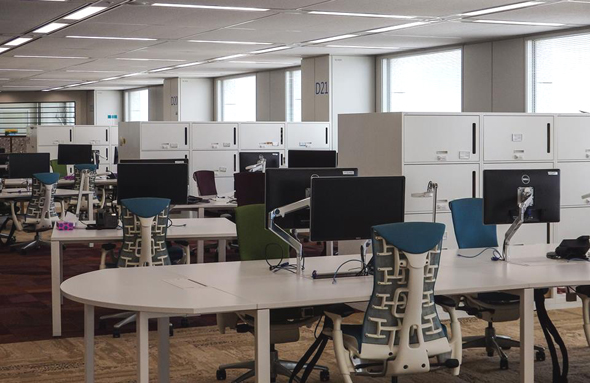
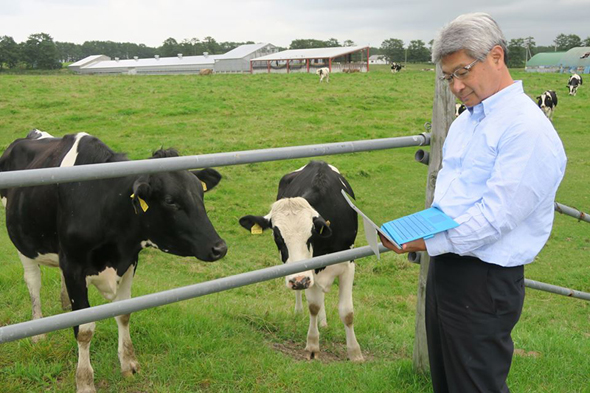

 日本マイクロソフトの古川淳一さん(マーケティング&オペレーションズ部門 Windows本部 Windowsコマーシャルグループ エグゼクティブプロダクトマネージャー)
日本マイクロソフトの古川淳一さん(マーケティング&オペレーションズ部門 Windows本部 Windowsコマーシャルグループ エグゼクティブプロダクトマネージャー)